As assinaturas no Gmail são um recurso essencial que permite aos utilizadores personalizar os seus e-mails com informações de contacto e outras credenciais relevantes. É possível criar assinaturas únicas e utilizá-las de diversas maneiras, inclusive com imagens. No entanto, por vezes, as imagens nas assinaturas do Gmail podem não aparecer durante o envio de e-mails. Diversos fatores podem causar este problema, como uploads incorretos e formatação inadequada. Se a sua imagem de assinatura do Gmail não estiver a ser exibida nos seus e-mails, este guia detalha os métodos para solucionar este problema. Continue a leitura para descobrir como corrigir a ausência da imagem na assinatura do Gmail.
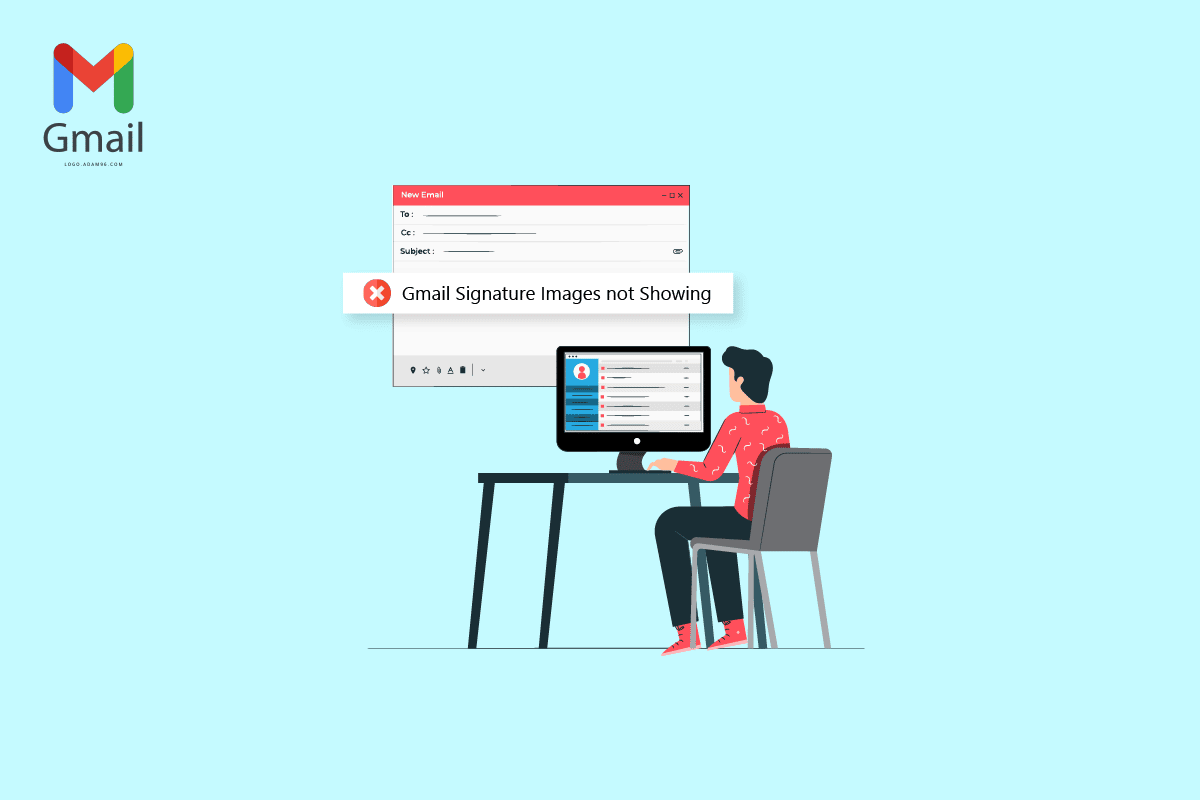
Como Resolver o Problema de Imagens de Assinatura que Não Aparecem no Gmail
Existem várias razões pelas quais as imagens nas assinaturas do Gmail podem não ser carregadas corretamente. Abaixo, mencionamos as causas mais frequentes:
- Um formato de ficheiro de imagem incompatível pode ser a origem do problema.
- Erros no navegador também podem causar este problema.
- A seleção de uma assinatura incorreta também pode resultar na não exibição da imagem.
- Formatação inadequada e o uso do modo de texto simples estão relacionados a este erro.
- O upload incorreto da imagem de assinatura também pode ser a causa.
- Permissões de partilha impróprias no Google Drive para a imagem.
- Um URL de imagem incorreto também pode causar este problema.
Método 1: Utilizar um Formato de Imagem Diferente
A primeira abordagem para corrigir a não exibição da imagem na assinatura é mudar o formato da imagem. Se estiver a usar um formato de ficheiro que não é compatível com as assinaturas do Gmail, a imagem não será carregada e não aparecerá nos seus e-mails. Portanto, tente converter o formato da imagem. Pode usar a ferramenta Paint para corrigir este problema.
1. Abra o Paint através da barra de pesquisa do Windows.
2. Clique em “Ficheiro” e depois “Abrir” para selecionar a imagem.
3. Clique novamente em “Ficheiro”, passe o cursor em “Salvar como” e escolha um novo formato.
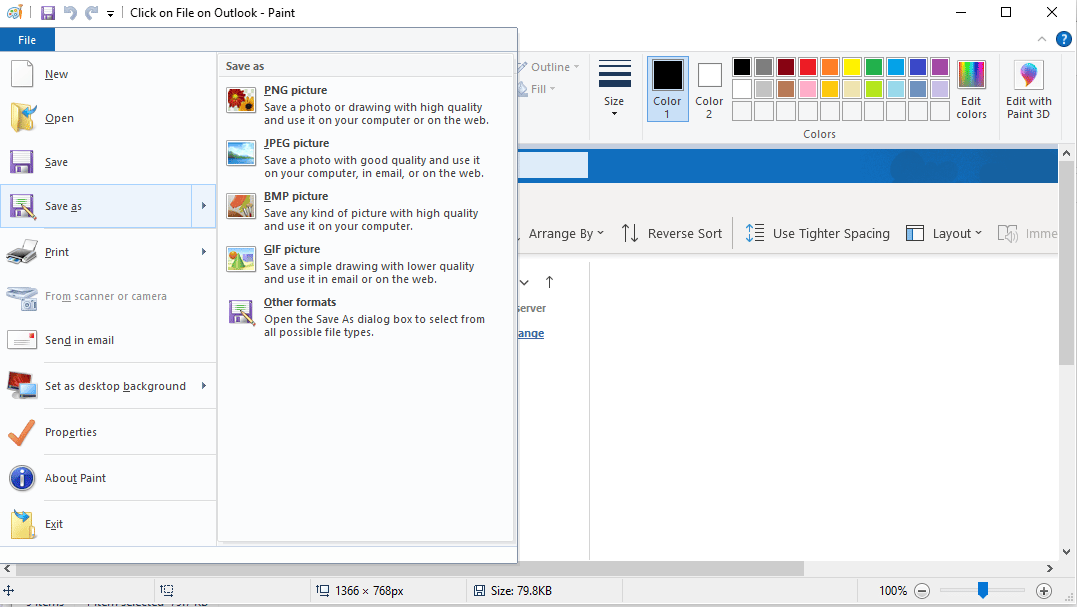
4. Escolha um formato de imagem diferente para salvar o ficheiro.
Método 2: Tentar o Modo de Navegação Anónima ou um Navegador Diferente
Outra forma simples de tentar corrigir a não exibição da imagem na assinatura do Gmail é usar o Gmail em modo anónimo do seu navegador. Para fazer isso, pressione simultaneamente as teclas Ctrl + Shift + N.
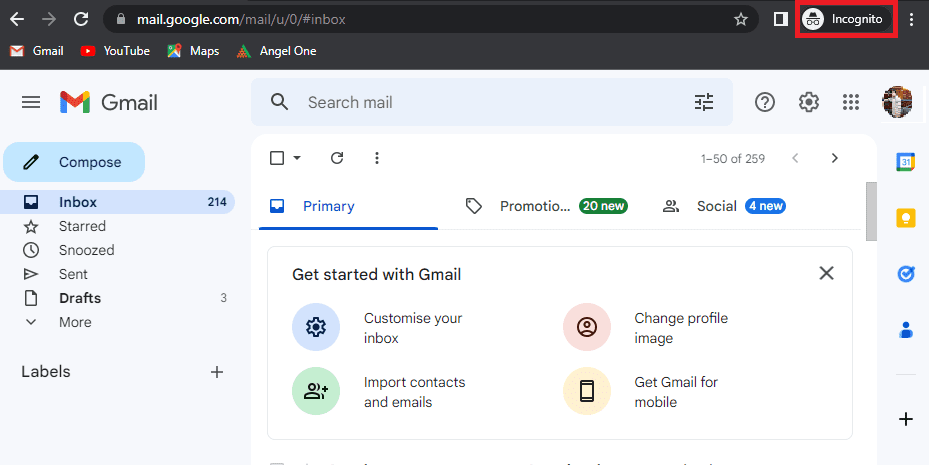
Também pode tentar usar um navegador diferente para aceder à sua conta do Gmail. Esta ação pode resolver temporariamente o problema com a imagem da assinatura.
Método 3: Selecionar a Assinatura Correta
Se criou várias assinaturas na sua conta do Gmail, certifique-se de que está a escolher a assinatura correta ao escrever um novo e-mail. Caso uma das assinaturas não seja carregada corretamente, a imagem pode não aparecer na assinatura. Por isso, é crucial selecionar a assinatura adequada ao enviar um e-mail do Gmail.
1. Abra a sua conta do Gmail.
2. Clique em “Escrever” para criar um novo e-mail.
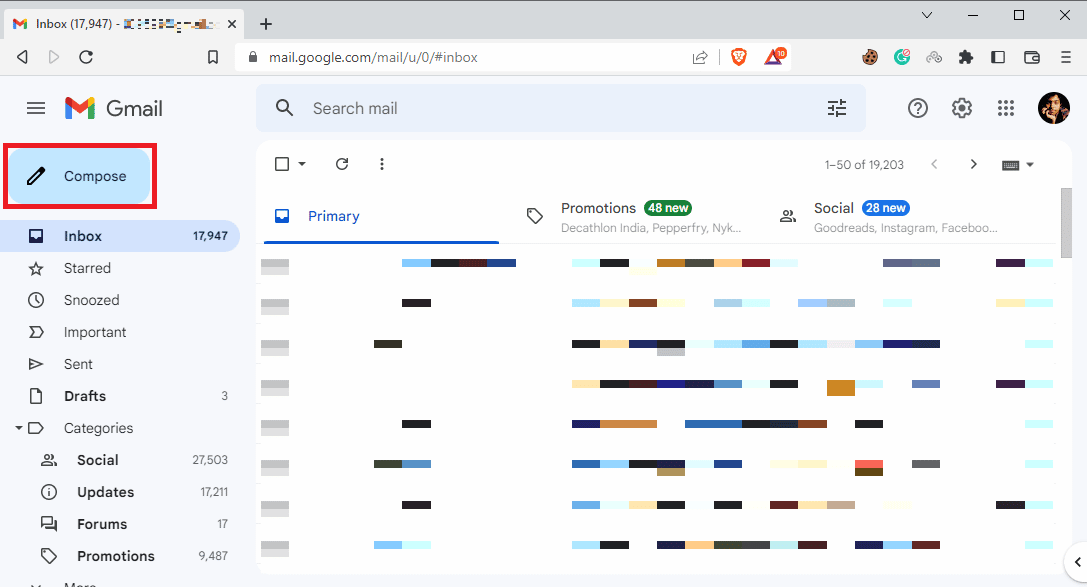
3. Na nova janela de mensagem, clique no ícone do Lápis ou “Editar”.
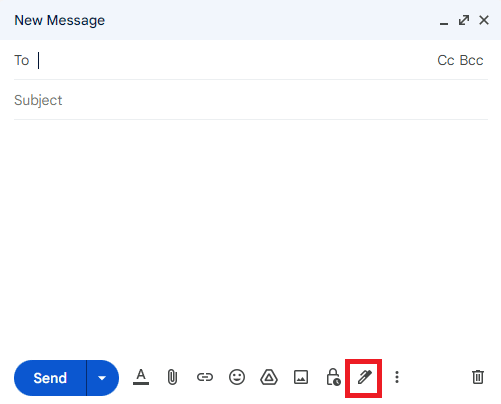
4. Selecione a assinatura correta da lista.
Método 4: Remover a Formatação
Problemas de formatação na assinatura do Gmail também podem levar à não exibição da imagem. Se houver formatação incompatível com o Gmail, a assinatura pode não ser visível para o destinatário. Siga estes passos para remover a formatação:
1. Abra a sua conta do Gmail no seu computador.
2. No canto superior direito, clique no ícone “Configurações”.
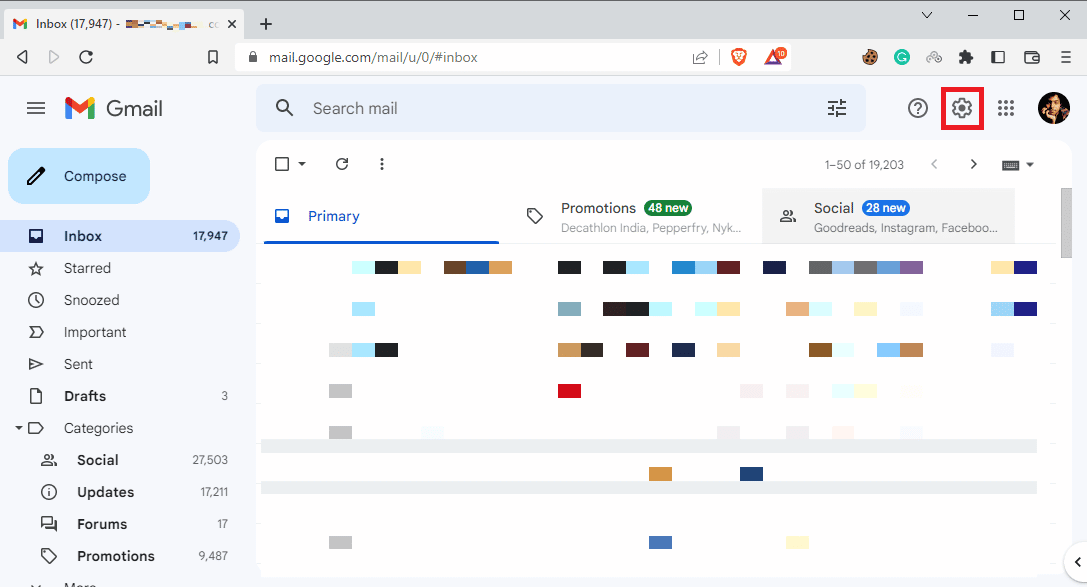
3. Clique em “Ver todas as configurações”.
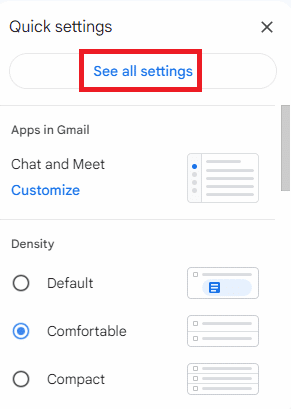
4. Clique em “Assinaturas” e selecione a assinatura problemática.
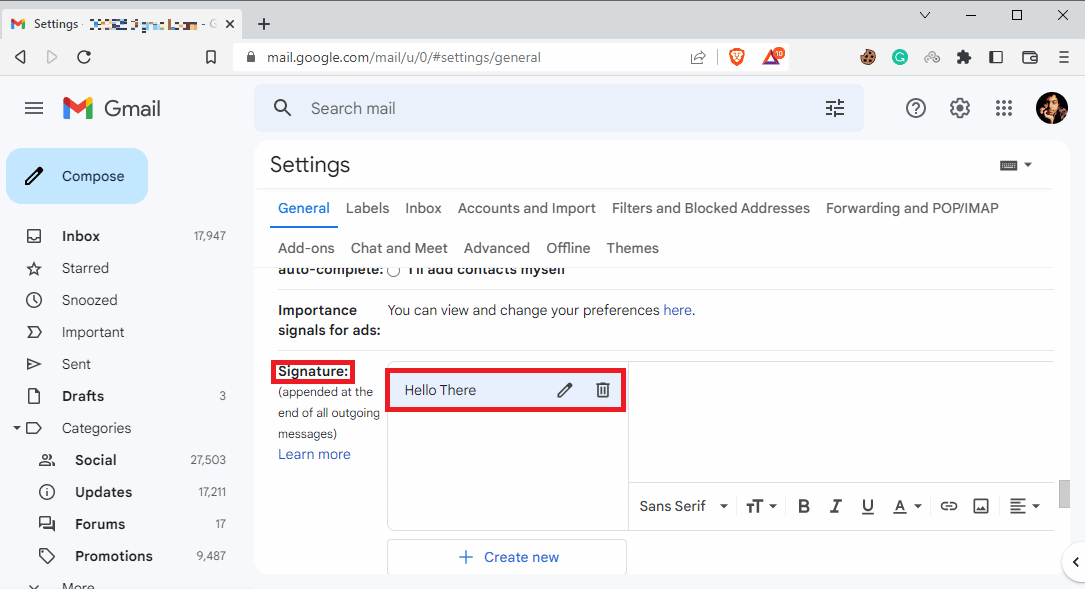
5. Clique no ícone suspenso e depois no ícone “Remover formatação”.
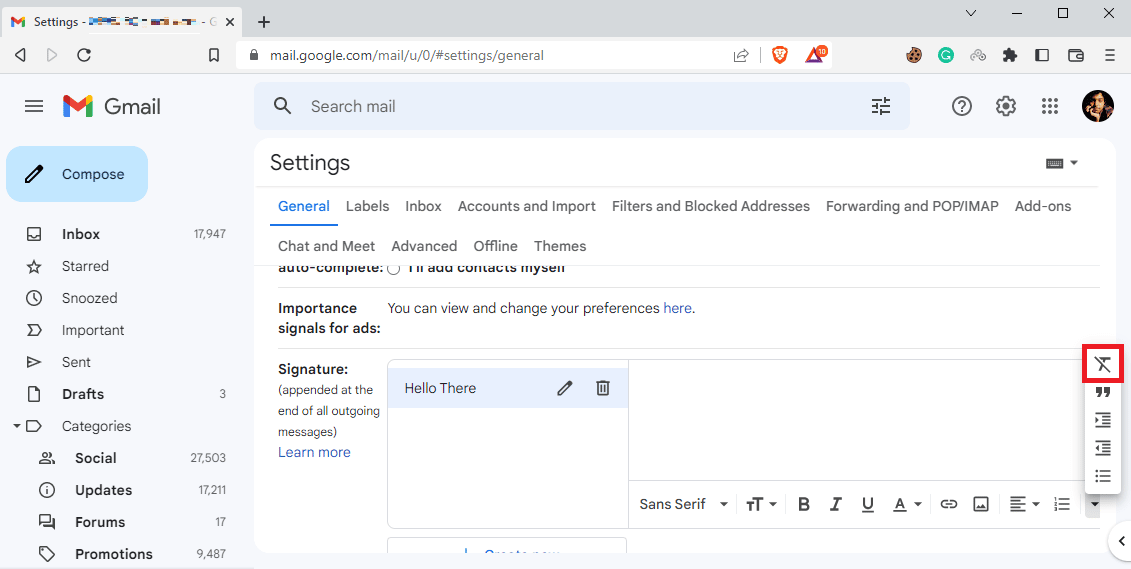
Método 5: Eliminar e Adicionar Novamente a Imagem
Se a imagem da assinatura não for carregada corretamente, pode não ser visível nos e-mails. Uma solução fácil é eliminar e adicionar novamente a imagem.
1. Siga os passos 1 a 3 do método anterior para aceder às configurações do Gmail.
2. Localize as opções de assinatura e selecione a assinatura com problemas.
3. Clique no ícone “Excluir assinatura” (lixeira) para eliminar a imagem.
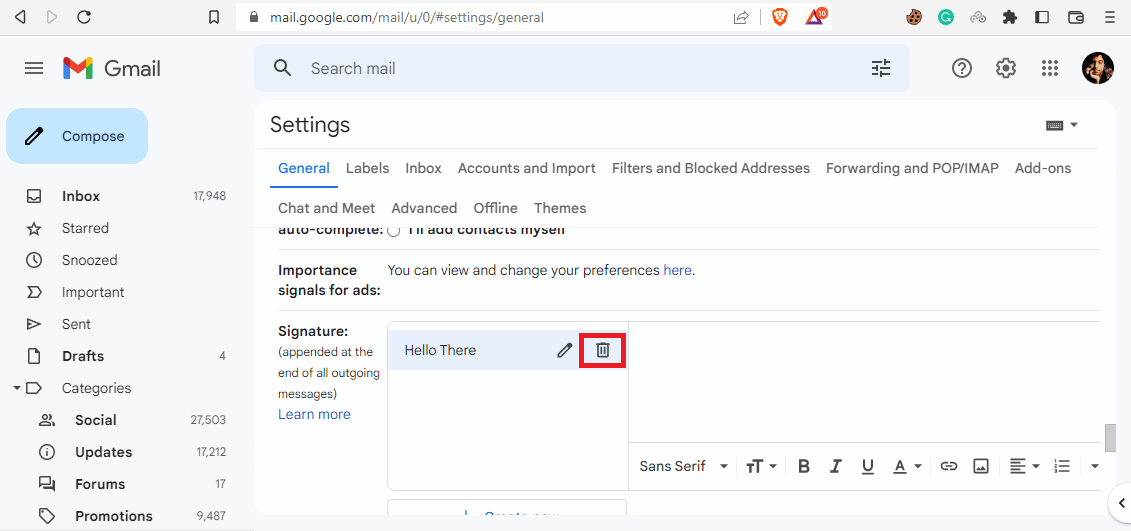
4. Clique no ícone “Inserir imagem” para adicionar novamente a imagem.
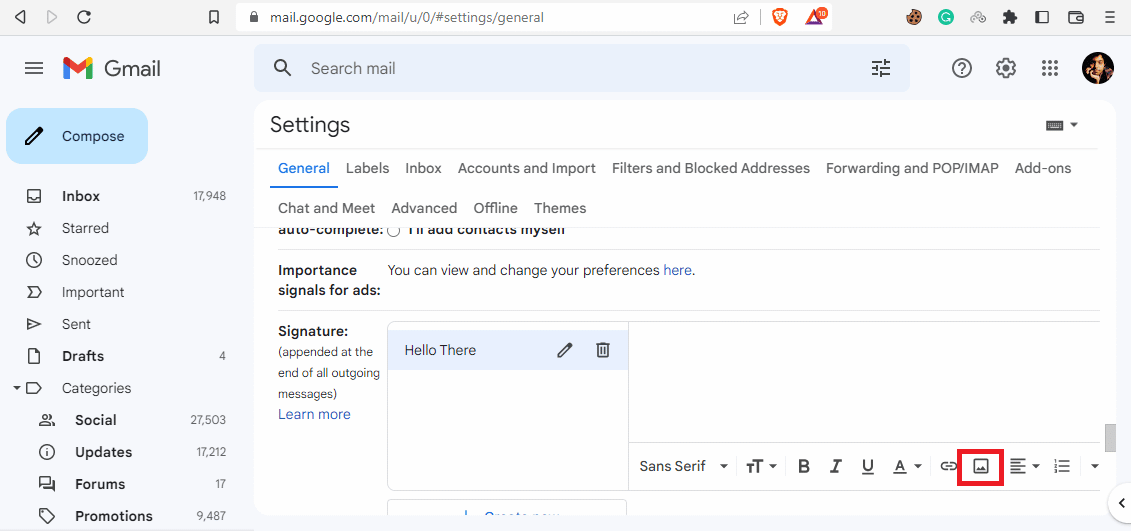
Método 6: Usar o Link da Imagem Correto
Se estiver a usar um link para a imagem da assinatura, verifique se o URL está correto. Se o URL da imagem tiver mudado, a imagem pode não ser exibida nos e-mails. Certifique-se de que o link é o correto.
1. Siga os passos 1 a 3 do Método 4 para aceder às configurações do Gmail.
2. Localize as opções de “Assinatura”.
3. Clique no ícone “Inserir imagem” e escolha “URL”.
4. Cole o link da imagem no campo “Cole um URL de imagem aqui”.
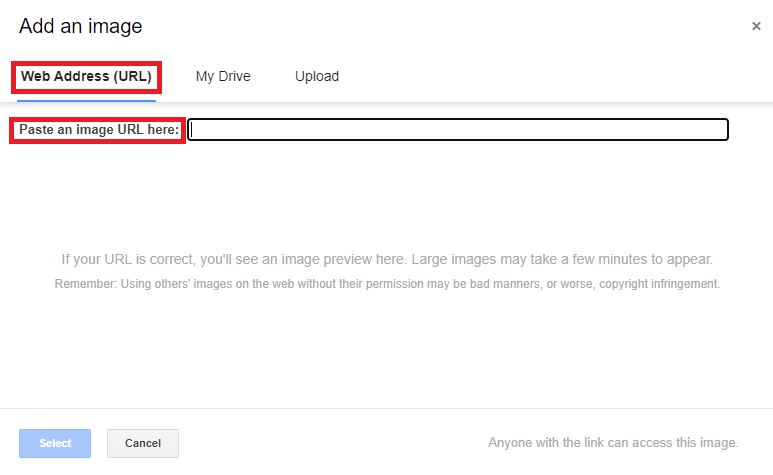
Método 7: Desativar o Modo de Texto Simples
Se os métodos anteriores não funcionarem, tente desativar o modo de texto simples nos seus e-mails. Siga estes passos:
1. Abra a sua conta do Gmail.
2. Clique em “Escrever”.
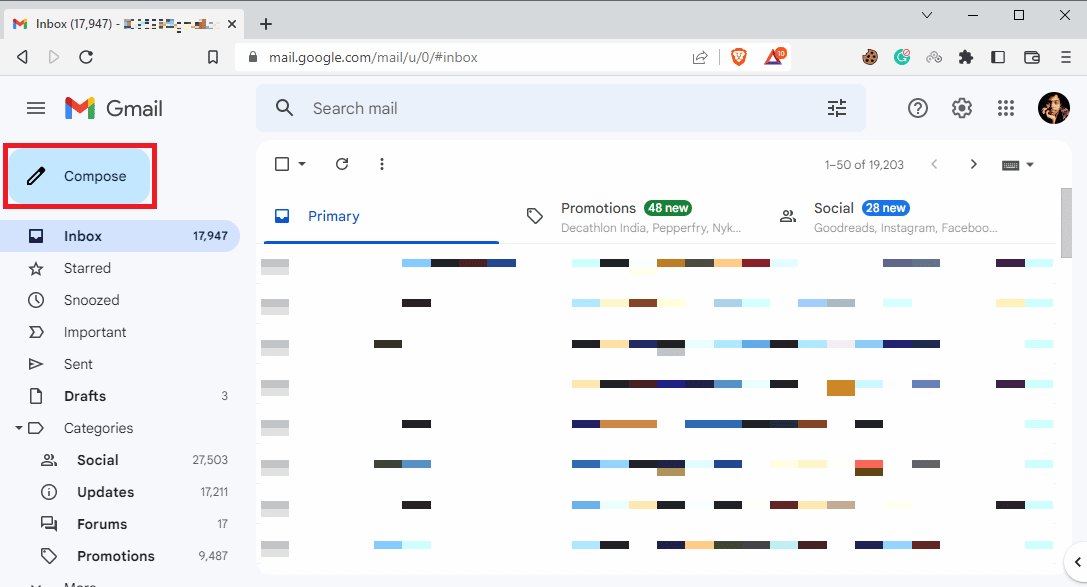
3. Clique no ícone “Mais opções”.
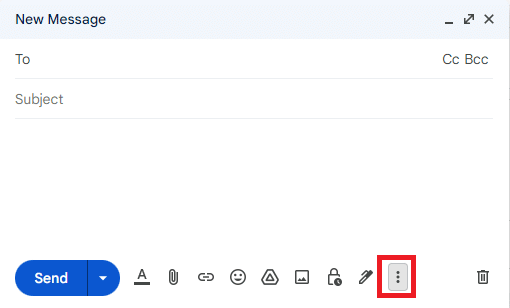
4. Desmarque a opção “Modo de texto simples”.
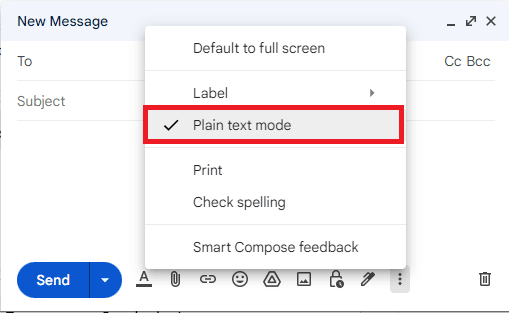
Método 8: Utilizar as Permissões de Partilha Adequadas do Google (se aplicável)
Se usou uma imagem do Google Drive para a sua assinatura, este problema pode ser causado por permissões insuficientes. Siga estes passos para corrigir a imagem que não aparece:
1. Abra o Google Drive e selecione a imagem da assinatura do Gmail.
2. Clique em “Mais ações” e depois em “Partilhar”.
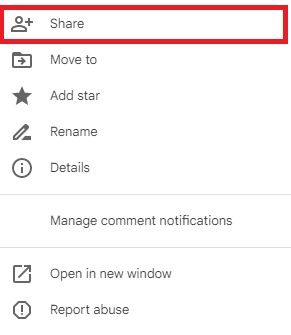
3. Na seção “Acesso geral”, clique no menu suspenso.
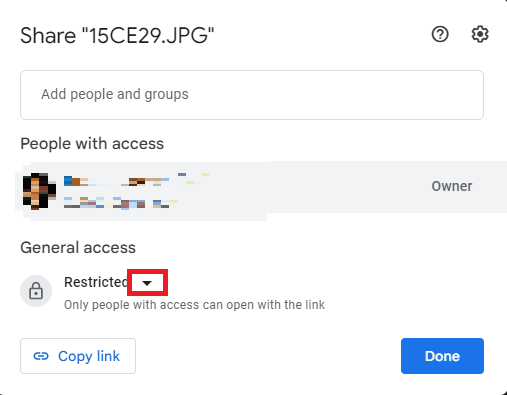
4. Selecione “Qualquer pessoa com o link” e clique em “Concluído”.
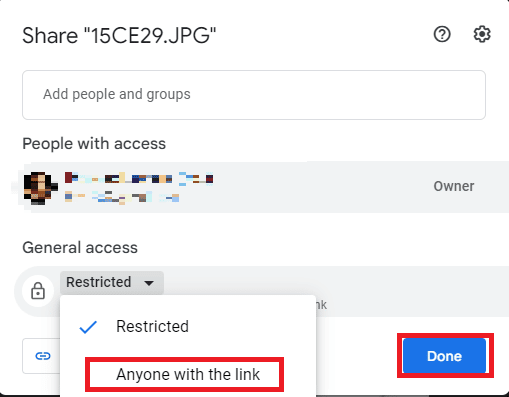
5. Copie o URL da imagem e cole-o na opção “Colar um URL de imagem aqui” e clique em “Selecionar”.
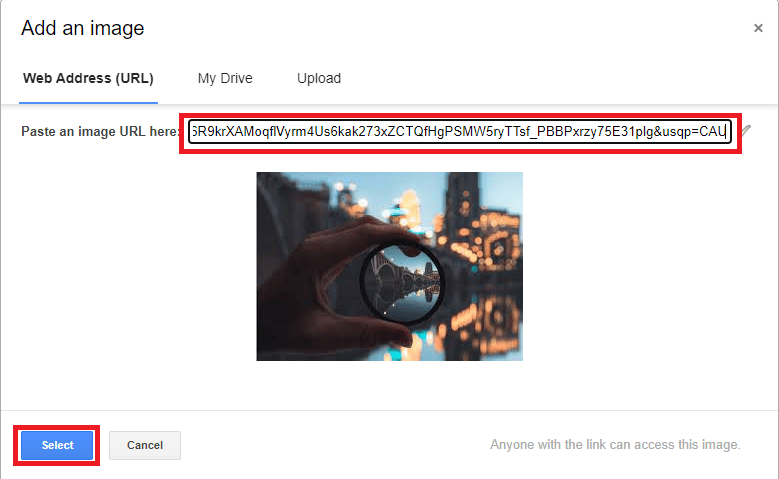
Método 9: Hospedar a Imagem Online
Para evitar problemas com o URL e a imagem na sua assinatura do Gmail, pode usar sites de hospedagem de imagens como ImgBox, PostImage e Image Shack para hospedar a sua imagem e depois copiar o link para usar como assinatura no Gmail.

Perguntas Frequentes (FAQ)
Q1. Por que não consigo ver a minha assinatura no e-mail?
Resp. Isso pode acontecer por diversos motivos, como formatação incorreta da assinatura ou permissões de partilha inadequadas no Google.
Q2. Posso adicionar imagens à minha assinatura no Gmail?
Resp. Sim, o Gmail permite adicionar imagens à sua assinatura através de upload ou um URL de imagem.
Q3. O que devo fazer se não vir a minha assinatura no Gmail?
Resp. Pode tentar resolver este problema removendo a formatação da sua assinatura ou utilizando o Gmail em modo de navegação anônima.
Q4. O que são as assinaturas do Gmail?
Resp. As assinaturas do Gmail são uma ferramenta importante que permite aos utilizadores personalizar os seus e-mails com assinaturas.
Q5. Como posso criar a minha assinatura do Gmail?
Resp. Pode criar uma assinatura do Gmail através das configurações, na opção “Assinaturas”.
Esperamos que este guia tenha sido útil para si e que tenha conseguido resolver o problema da não exibição de imagens nas assinaturas do Gmail. Diga-nos qual método funcionou melhor para si. Se tiver sugestões ou dúvidas, deixe um comentário.
***
Esperamos que, com a ajuda deste guia, tenha aprendido como corrigir o problema de exibição de imagens de assinatura no Gmail. Se tiver alguma dúvida ou sugestão, deixe-as na seção de comentários abaixo.